
Sisällysluettelo:
- Kirjoittaja John Day [email protected].
- Public 2024-01-30 09:00.
- Viimeksi muokattu 2025-01-23 14:41.



Tässä projektissa opimme hallitsemaan RGB -LEDin kirkkautta ja väriä IW -porttien kautta, joissa on PWM -lähtö ja kosketusnäytön liukusäätimet. 4Duino -resistiivistä kosketusnäyttöä käytetään graafisena rajapintana RGB -LEDin voimakkuuden ja värin säätämiseen.
RGB -LEDit ovat olennaisesti kolme erilaista LEDiä, jotka on yhdistetty yhdeksi eri värisävyjen tuottamiseksi. Näissä LED -valoissa on neljä jalkaa. Pisin jalka on yhteinen anodi tai katodi, ja muut kolme jalkaa edustavat punaisen, vihreän tai sinisen värikanavaa.
Värien hallitsemiseksi RGB -LED -valolla käytämme pulssileveysmodulaatiota tai lyhyesti PWM. Pulssinleveysmodulaatio toimii antamalla "vaihtelevan analogijännitteen" ulkonäkö muuttamalla prosentuaalista aikaa, jolloin HIGH -jännitesignaali olisi päällä yhden aaltomuodon jakson aikana.
Mitä alhaisempi käyttöjakso, sitä enemmän aikaa signaali käyttää matalan jännitteen signaalitilassa ja päinvastoin.
Vaihe 1: MITEN SE TOIMII
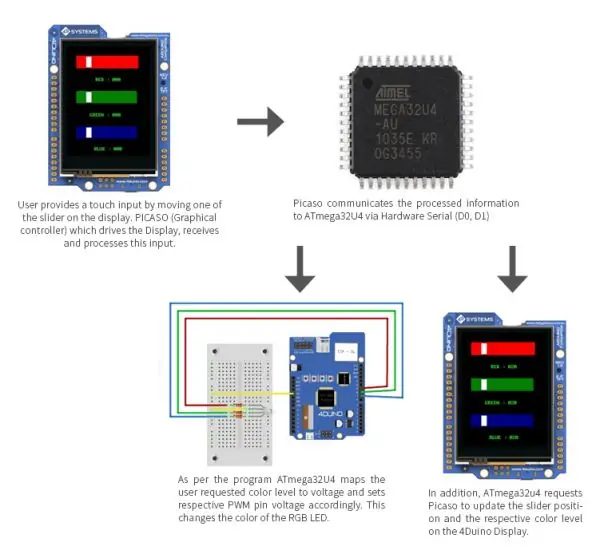
*Näin RGB -LED -värinhallinta toimii.
Vaihe 2: RAKENNA
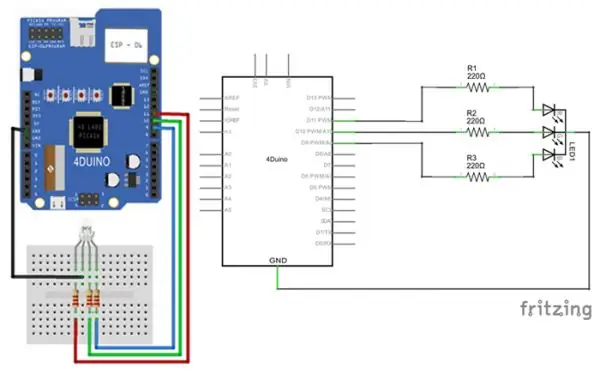
KOMPONENTIT
- 4Duino
- RGB -LED (yleistä katodia käytetään tässä esimerkissä)
- 3 x 220Ω vastus
- Hyppyjohto
- Micro -USB -kaapeli
Rakenna piiri yllä olevan kaavion ja kaavion mukaisesti.
Tapa, jolla PWM käytetään, riippuu käytetyn RGB -tyypin tyypistä. Yhteisen anodin RGB -LED -valon avulla pitkä jalka on kytketty syöttöjännitekiskoon (meidän tapauksessamme Arduinon 5 V: n nasta), kun taas kolme muuta jalkaa ohjataan asettamalla kullekin PWM -signaali. Jos PWM -signaalin toimintajakso on korkea, värikanava on hyvin himmeä tai ei käynnisty lainkaan. Miksi niin? Koska LED -valon hehkuessa sen on oltava jännitepotentiaali sen yli, ja jos PWM -signaalillamme on suuri prosenttiosuus käyttöjaksosta, se käyttää suurimman osan ajastaan 5 V: n jännitepotentiaalista sekä anodissa että värikanavan jaloissa ja vähemmän aikaa 5V anodilla ja 0V värikanavilla.
Vaihe 3: OHJELMA

Työpaja 4 - 4 Projektin ohjelmointiin käytetään Duino Basic Graphics -ympäristöä.
Tämä projekti edellyttää Arduino IDE: n asentamista, koska Workshop kutsuu Arduino IDE: tä Arduino -luonnosten kokoamiseen. Arduino IDE: tä ei kuitenkaan tarvitse avata tai muokata 4Duino -ohjelman ohjelmoimiseksi.
- Lataa projektikoodi tästä.
- Liitä 4Duino tietokoneeseen µUSB -kaapelilla.
- Siirry sitten Comms -välilehdelle ja valitse Comms -portti, johon 4Duino on muodostanut yhteyden.
- Palaa lopuksi "Koti" -välilehteen ja napsauta nyt "Comp'nLoad" -painiketta. Workshop 4 IDE pyytää sinua asettamaan µSD -kortin tietokoneeseen widget -kuvien tallentamiseksi.
Vaihe 4: DEMONSTRATION

Nyt voit ohjata RGB -LED -valon väriä 4Duino -näytön kosketusliukusäätimillä.
Suositeltava:
Disco -valot RGB: ltä Arduinon avulla TinkerCadissa: 3 vaihetta

Disco -valot RGB: ltä Arduinon käyttäminen TinkerCadissa: Kun olet kytkenyt RGB: n, RGB: n väriä on helppo hallita PWM- tai analogilähdön avulla, Arduinoa varten voit käyttää analogWrite () -napaa nastoissa 3, 5, 6 , 9, 10, 11, A0, A1, A2, A3, A4, A5 (klassisille Arduinolle, jotka käyttävät Atmega328 tai 1
Juhla -Bluetooth -kaiutin RGB -merkkivaloilla: 7 vaihetta

Juhla -Bluetooth -kaiutin RGB -merkkivaloilla: Hei, tämä on ensimmäinen Instructables -esittelyni. Aion näyttää sinulle, miten tein tämän Party -kaiuttimen RGB -LED -valojen kanssa. Tämä projekti on innoittamana JBL Pulse ja tämä ohje, mutta se on erittäin halpa ja helppo tehdä projekti, jossa useimmat asiat voivat olla
RGB -kello opettaa lapsille aikaa: 4 vaihetta

RGB -kello opettaa lapsille tietoa ajasta: Eilen illalla keksin idean, miten voin auttaa 5 -vuotiasta saamaan ajan tunteen. On selvää, että lapset suuntautuvat päivittäisiin tapahtumiin saadakseen käsityksen tulevasta. ovat yleensä hieman sotkuisia ja tuskin koskaan järjestyksessä
DIY RGB -putkivalot: 9 vaihetta (kuvilla)

DIY RGB -putkivalot: DIY RGB -putkivalo on monitoiminen putkivalo, jota voidaan käyttää valokuvauksessa, valomaalauksessa, elokuvien tekemisessä, pelaamisessa, VU -mittarina ja muussa. Putkivaloa voidaan ohjata Prismatik -ohjelmistolla tai painikkeella. Nämä kylpyammeet
PC RGB -hallinta Arduinolla: 3 vaihetta

PC RGB -hallinta Arduinolla: Pelitietokoneessasi ei ole RGB: tä ?! Osta vain! Mutta entä jos emolevysi ei myöskään tue sitä? No … Rakenna oma ohjain
